Conecto mi Samsung Galaxy S8 a una fuente de alimentación, pero no se carga, ¿qué puedo hacer para solucionar el problema?
Hoy en día, llevamos nuestro smartphone casi a todas partes y lo usamos para hacer fotos, ir de compras, pagar facturas, escuchar música, visitar redes sociales, etc.
la capacidad de la batería del teléfono Android es cada vez más grande, tenemos que cargarla todos los días. Si su teléfono no se carga correctamente, no se preocupe por qué mi teléfono no se carga.
Compartimos 7 soluciones para ayudarlo a solucionar este problema de manera eficiente.

El teléfono no se carga

Si su teléfono no se carga y no es problema del cargador, debe probar con una fuente de alimentación diferente. Además, el cable de carga es el accesorio más frágil. Deberías echar un vistazo de cerca a tu cable y probar con otro.
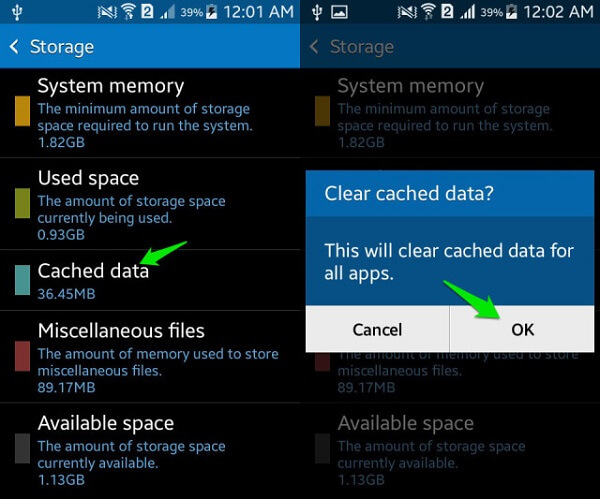
A veces, es posible que su teléfono no retenga la carga o que la batería se agote rápidamente. Demasiadas aplicaciones y datos de caché pueden ser responsables del problema. Borrar su dispositivo lo resolverá simplemente.
Paso 1 Abra la aplicación Configuración desde su bandeja de aplicaciones y diríjase a Almacenamiento.
Paso 2 Toque la opción Datos en caché y luego elija Aceptar cuando se le solicite.
Paso 3 Luego cargue su teléfono nuevamente para verificar si funciona ahora.
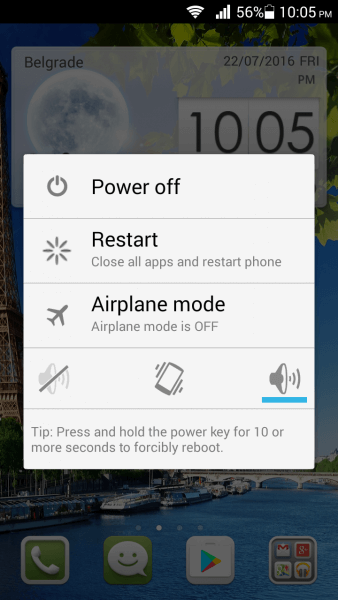
Si su teléfono Android no responde y no se carga correctamente, todo lo que necesita es reiniciar para que su teléfono pueda detectar la señal de carga.
Paso 1 Presione el botón de encendido para activar la pantalla de apagado y toque Apagar para apagar el teléfono.
Paso 2 Después de que la pantalla se vuelva completamente negra, espere al menos 10 segundos. Luego, mantenga presionado el botón de Encendido nuevamente para encender su teléfono.
Paso 3 Ahora, intente verificar si el teléfono se carga normalmente.
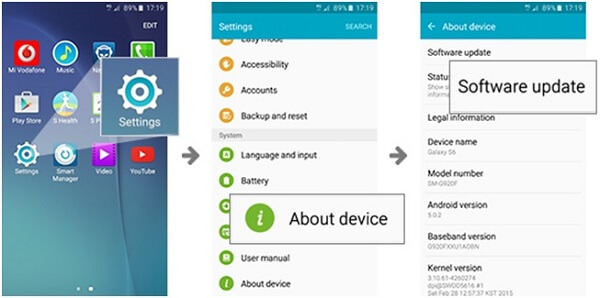
El software desactualizado podría causar una variedad de errores, incluido el teléfono no se cargará, por lo que es mejor que siempre actualice su software.
Paso 1 Conecte su teléfono Android a una red Wi-Fi o celular.
Paso 2 Vaya a Configuración -> Acerca del dispositivo -> Actualización de software.
Paso 3 Si hay una actualización disponible, descárguela e instálela en su dispositivo.
Ahora, su teléfono debería cargarse como de costumbre.
Además, de esta manera también funciona para arregla tu teléfono averiado.
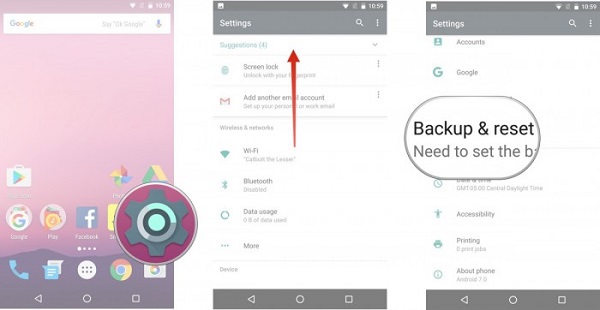
El restablecimiento de fábrica es una solución efectiva para la resolución de problemas. Es capaz de solucionar varios problemas, incluido el teléfono inteligente que no se carga en absoluto.
Paso 1 Dirígete a Configuración -> Copia de seguridad y reinicio o una opción similar.
Paso 2 Toque la opción Restablecer datos de fábrica y luego seleccione Restablecer dispositivo.
Paso 3 Finalmente, toque Borrar todo para comenzar a restablecer su teléfono al estado de fábrica.
Nota: De esta manera podría solucionar el problema de manera eficiente, pero borrará todos los datos personales de su teléfono.

Si ha realizado las soluciones anteriores y el problema de que el teléfono no se carga persiste, es el momento de reemplazar la batería. Apague su teléfono y quite la tapa trasera, y verá la batería. Le sugerimos que compre una batería nueva de su fabricante, o al menos compre una batería de fuentes confiables.
Como se dijo anteriormente, el restablecimiento de fábrica y otras soluciones de problemas para reparar su teléfono que no se carga pueden dañar sus datos, por lo que es mejor que haga una copia de seguridad del teléfono Android con Respaldo y restauración de datos de Android. Sus beneficios incluyen:
1. Cree fácilmente una copia de seguridad para su teléfono Android.
2. Copia de seguridad de fotos, videos, contactos, historial de llamadas, mensajes, música, etc.
3. Obtenga una vista previa de los tipos de datos y seleccione ciertos archivos para la copia de seguridad.
4. No dañar los datos existentes en su teléfono.
5. Agregue una contraseña a su copia de seguridad para proteger su privacidad.
6. Admite teléfonos Android de Samsung, LG, Sony, Moto, Google y otros fabricantes.
7. Compatible con Windows 10/8/7/XP/Vista y Mac OS X.
En resumen, es la mejor opción para hacer una copia de seguridad de sus datos al solucionar el problema de que el teléfono no se carga.
Cómo hacer una copia de seguridad del teléfono Android con Fonelab para Android

Paso 1 Instalar Copia de seguridad y restauración de datos de Android
Obtenga el mejor kit de herramientas de Android instalado en su computadora y ábralo. Seleccione Copia de seguridad y restauración de datos de Android en el lado izquierdo para iniciar la herramienta de copia de seguridad. Para hacer una copia de seguridad de todo el teléfono, haga clic en el botón Copia de seguridad con un clic; de lo contrario, presione el botón Copia de seguridad de datos del dispositivo para hacer una copia de seguridad de los datos seleccionados.
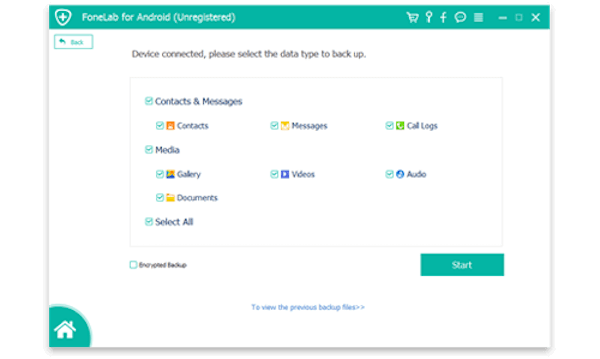
Paso 2 Seleccione los datos deseados
Elija los tipos de datos que desea respaldar en la siguiente ventana. Para proteger sus datos, seleccione Copia de seguridad cifrada e ingrese su contraseña.
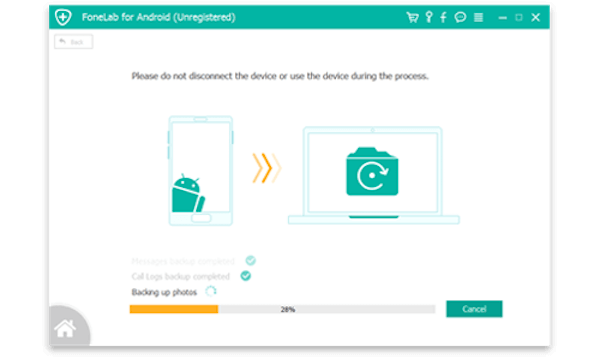
Paso 3 Copia de seguridad de datos de Android simplemente
Una vez que haga clic en el botón Inicio, la aplicación comenzará a hacer una copia de seguridad basada en su selección. Entonces puedes sentirte libre de arreglar tu teléfono que no se carga.
Ahora, debe comprender qué debe hacer cuando su teléfono inteligente no retiene la carga correctamente. Hacer una copia de seguridad de su teléfono con Android Data Backup & Restore es el punto de partida para la resolución de problemas. Luego, puede seguir nuestras guías paso a paso para deshacerse del problema fácilmente.
Si tiene más preguntas relacionadas con la carga del teléfono Android, puede dejar los mensajes a continuación.